
文本编辑 占存:2.83 MB 时间:2021-03-25
软件介绍: 迅捷CAD编辑器是一款操作简单且功能强大的cad文件编辑工具,小伙伴们可以使用迅捷CAD编辑器浏览...
迅捷CAD编辑器是一款不错的CAD制图应用,许多网友都下载安装了。今天小编就讲解了关于迅捷CAD编辑器把CAD文件设成纵向打印的详细操作内容哦,希望能够帮助到大家呢。
1、打开最新版本的迅捷CAD编辑器,点击软件界面的“文件”-“打开”选项,将需要打印的CAD文件打开。
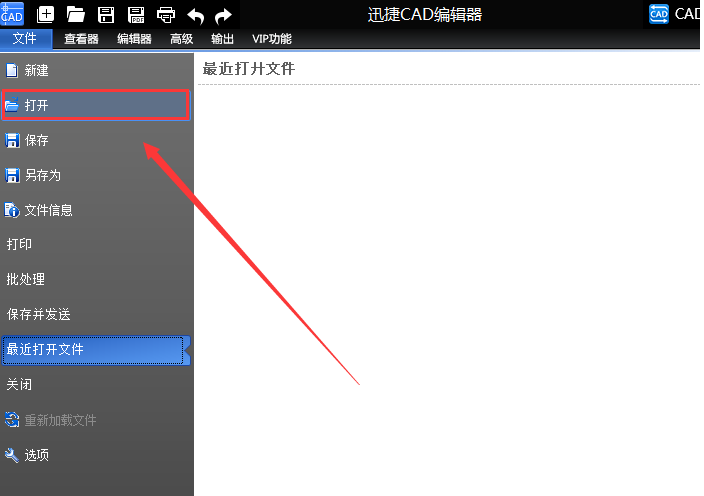
2、打开CAD图纸文件后,点击“输出”里的“打印”选项,进行文件打印。
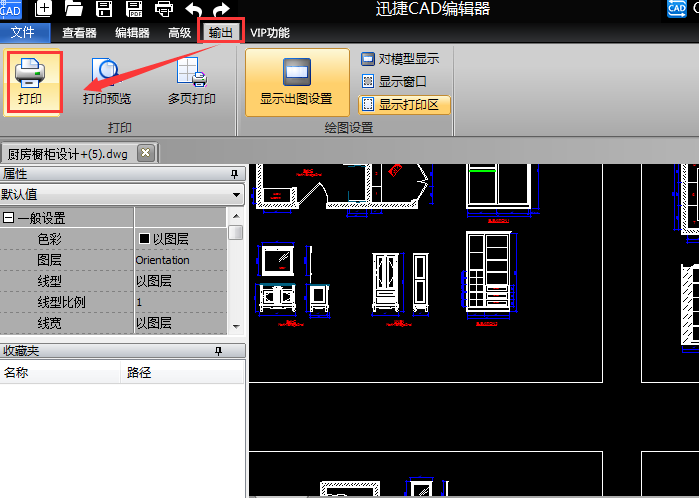
3、进入打印界面,点击界面当中的“属性”按钮。
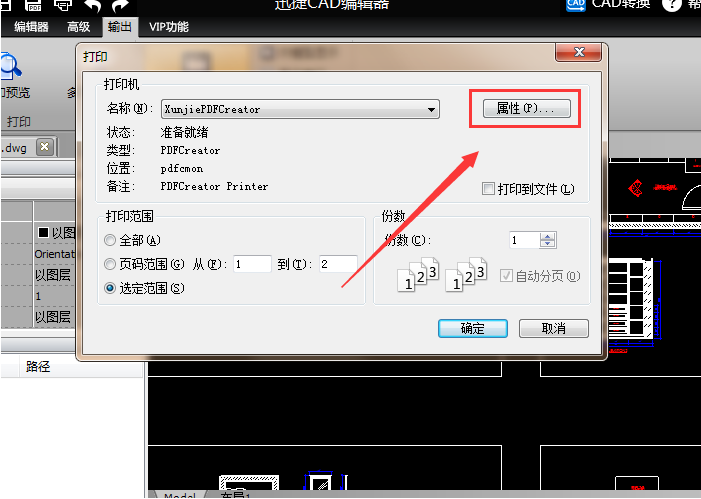
4、接下来点击“布局”里的“方向”选项,然后将“方向”修改为纵向,之后点击“确定”按钮。
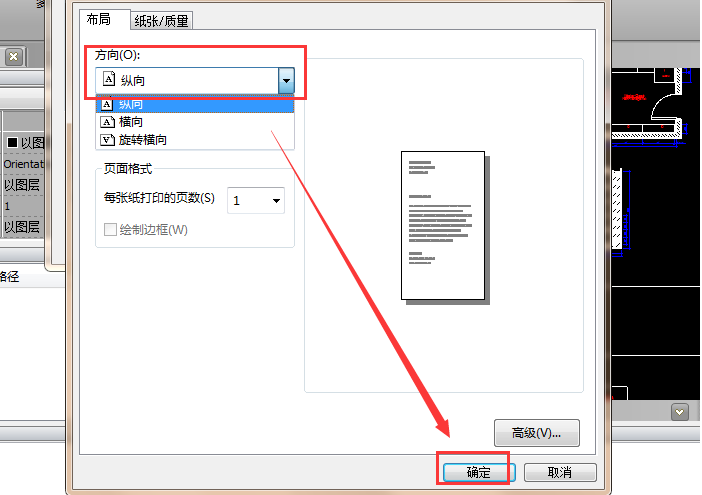
5、最后点击打印界面里的“确定”选项,打印CAD文件。
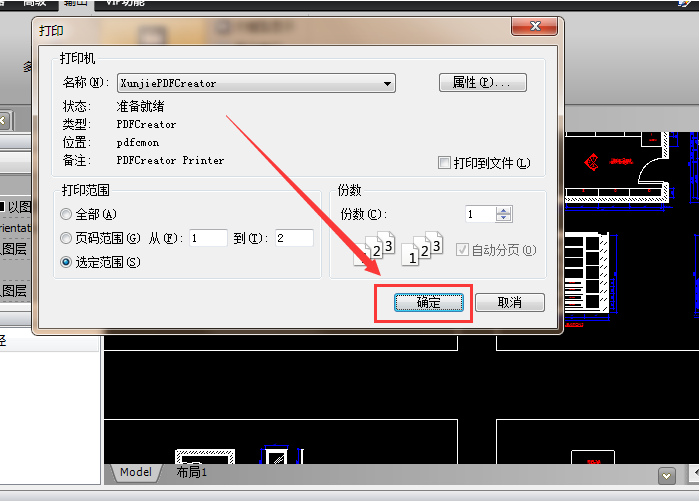
上面就是小编为大家带来的迅捷CAD编辑器把CAD文件设成纵向打印的详细操作内容,一起来学习学习吧。相信是可以帮助到一些新用户的。